インストーラ版は英語ですが、[はい]⇒年回か[NEXT>]⇒[Install]とボタンを押していくとインストール完了です。
インストール終了後、まず起動すると下のような画面になります。
もし英語表示の場合、上のメニューから[File]⇒[Preferences]を選んで言語設定画面を開き、[Japanese 日本語]
のチェックボックスをクリックします。[OK]
ボタンを押すと日本語表示になります。
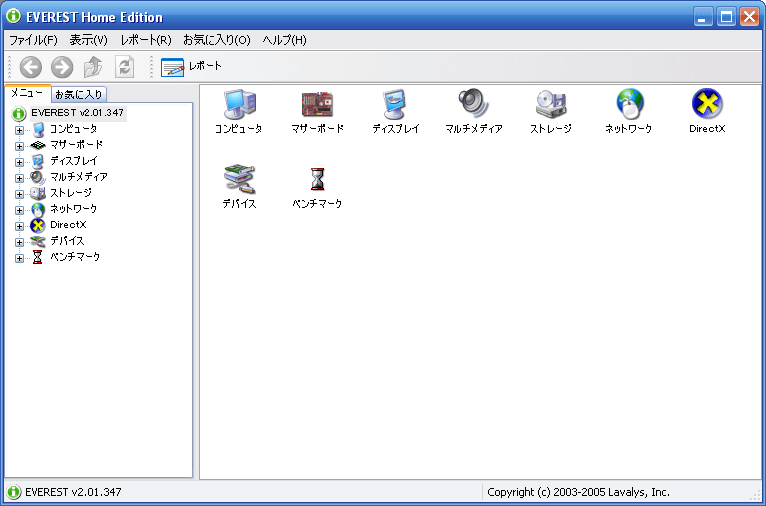
■EVEREST Home Edition で調べる
http://www.lavalys.com/
EVERESTはAIDA32の後継ソフトで有料ソフトの"Corporate Edition", "Ultimate Edition", およびフリーソフトの"Home Edition" があります。
Home Edition は機能限定版ですが、ハードウエアの内容をしらべる機能は他のバージョンと同等です。
ここではフリーソフトのEVEREST Home Editionを使用します。
EVEREST Home Editionボタンをクリック⇒左側のメニューからDownloadページを選択します。
各々のバージョンには解凍するだけで使用できるZIPバージョンと、インストール作業が必要なをexeバージョンの2種類があります。
どちらを使用しても構いませんが、ZIPバージョンを使用するときは、ZIPファイルに対応した解凍ソフトが必要です。
1.インストールと起動
インストーラ版は英語ですが、[はい]⇒年回か[NEXT>]⇒[Install]とボタンを押していくとインストール完了です。
インストール終了後、まず起動すると下のような画面になります。
もし英語表示の場合、上のメニューから[File]⇒[Preferences]を選んで言語設定画面を開き、[Japanese 日本語]
のチェックボックスをクリックします。[OK] ボタンを押すと日本語表示になります。
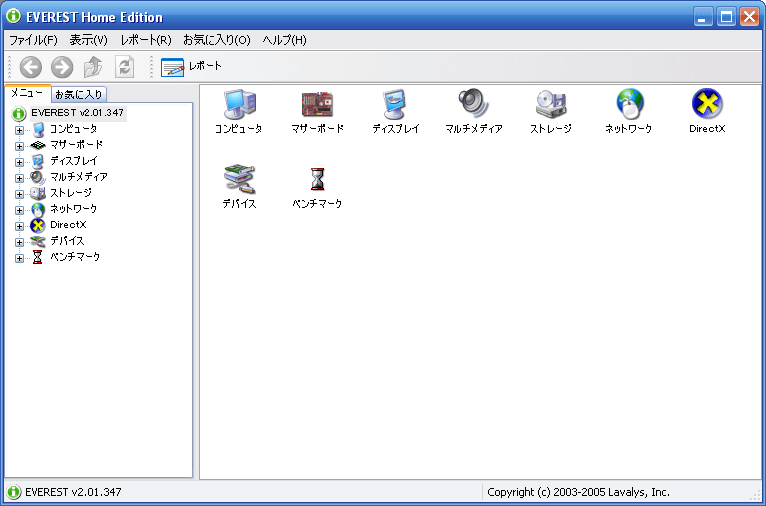
2.ハードウェアの要約を表示させる
[コンピュータ]⇒[概要]を順にクリックします。
ここではパソコンの主要な情報である「コンピューター, OS」「マザーボード」「ビデオカード」「ネットワークアダプタ」などの基本的な情報を表示します。
≪クリックで大きな画面になります。≫※注意1 ドライバが正常にインストールされていない場合、正確なデバイス名が表示され無い場合があります。その時は、『■ WCPUIDで調べる』を参考にしてください。
※注意2 オンボードサウンドによく用いられる AC'97サウンドは、オーディオコントローラ(チップセットに内蔵)と、オーディオCodecチップからなります。オーディオコントローラ部分はPCIデバイスとして認識しますが、オーディオCodec部分は検出できません。ですので、マザーボードメーカーのダウンロードページで、該当マザー用のオーディオドライバをダウンロードすると良いでしょう。
(AIDA32で表示されるAC'97サウンド、 - 例えば " VIA AC'97 Enhanced Audio Controller "など - は、AC'97コントローラ部分のデバイス名です。)
3.よく使う機能
EVEREST Home Editionで調べられる便利な機能の一部を紹介します。
■マザーボードモニター機能・・・CPUやマザーボードの温度、ファンの回転数、HDDの温度等を表示します。
■S.M.A.R.Tチェック(ハードディスクの健康診断)・・・大抵のHDDには自己診断機能(S.M.A.R.T)が付いています。現在のHDDの健康度を診断します。
各項目の解説・・・は面倒なのでリンク http://oshiete1.goo.ne.jp/kotaeru.php3?q=1269108
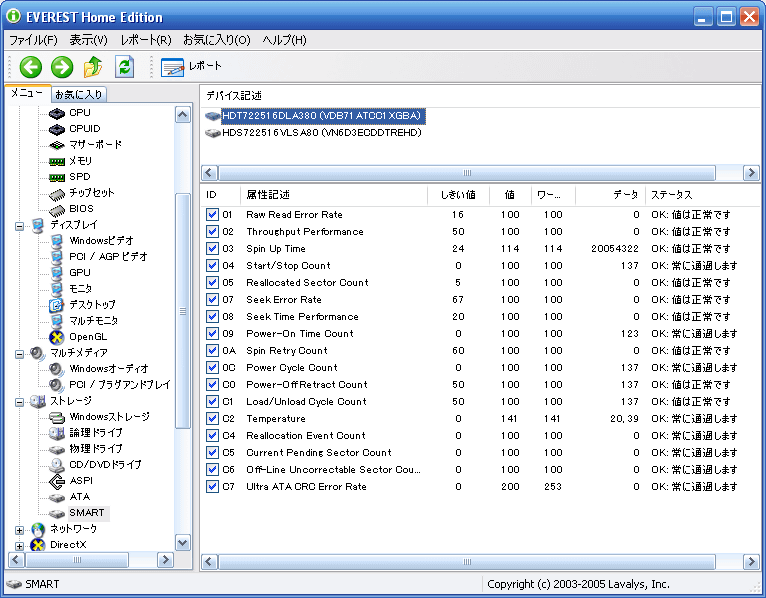
■
≪戻る≫